Como converter a escala da arquitetura no Eberick?
O primeiro passo ao realizar um projeto no Eberick é a importação da arquitetura. Caso não seja feito adequadamente, é possível que os pavimentos fiquem desalinhados, impedindo o lançamento da estrutura. Para auxiliá-lo neste processo, sugerimos a leitura dos artigos abaixo, para mostrar como o Eberick trata estes arquivos. Destacamos que antes de importar os arquivos no programa, é importante que estes sejam limpos, procedimento explicado no artigo Como resolver erros durante a importação da arquitetura para os programas da AltoQi?.
Convertendo a escala

O comando Converter para escala consiste em dois passos: selecionar dois pontos da arquitetura; e informar a distância entre eles. No caso da arquitetura abaixo, por exemplo, sabemos que a medida de sua fachada equivale a 1367cm.
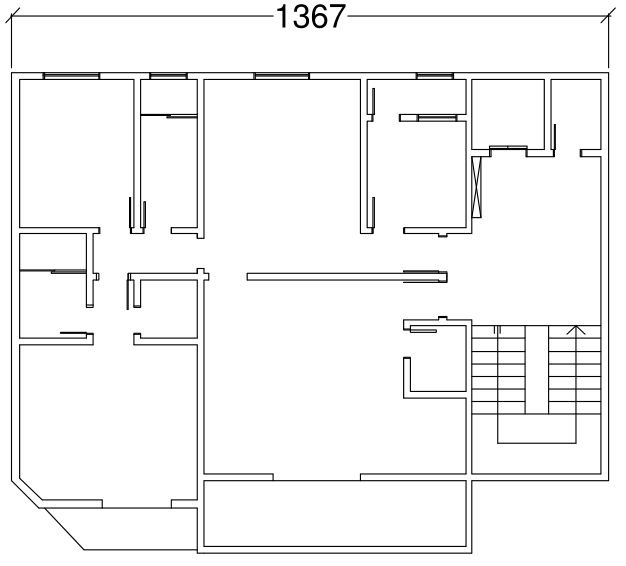
- Uma vez executado o comando, a linha de comando passa a indicar Converter escala - Primeiro ponto;
- Selecione os dois pontos que definem um comprimento conhecido. No caso da arquitetura acima, selecionamos as extremidades da parede, como mostrado abaixo. A linha de comando passa a indicar Converter escala - Distância;
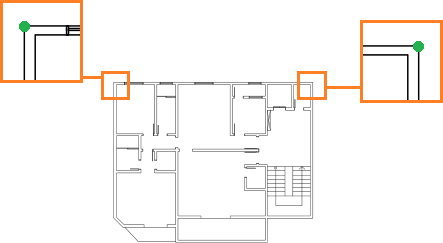
- Digitar a distância desejada (neste caso, 1367cm) entre os dois pontos e confirmar com Enter. Com isto, o programa converterá a escala do desenho de tal forma que, para a escala corrente, a distância entre os dois pontos seja exatamente a digitada.
Convertida a escala, é preciso determinar qual a origem das arquitetura, de modo que estas fiquem alinhadas. Para saber como fazer isto, leia o artigo Como posicionar a origem da arquitetura no Eberick?
Perguntas frequentes
1. Como faço para alterar a escala do croqui? (a escala do croqui está bloqueada)
Para alterar a escala do croqui deve-se acessar a aba Desenho e em seguida utilizar o comando "Escalar":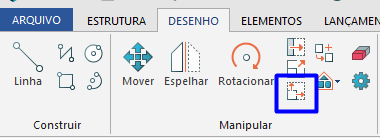
Em seguida esta nova escala poderá ser conferida na barra de comando: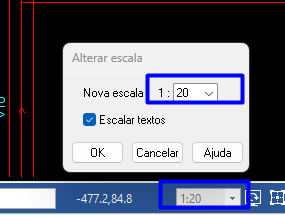
![Brand Vertical-PRINCIPAL-1.png]](https://suporte.altoqi.com.br/hs-fs/hubfs/Brand%20Vertical-PRINCIPAL-1.png?width=70&height=63&name=Brand%20Vertical-PRINCIPAL-1.png)